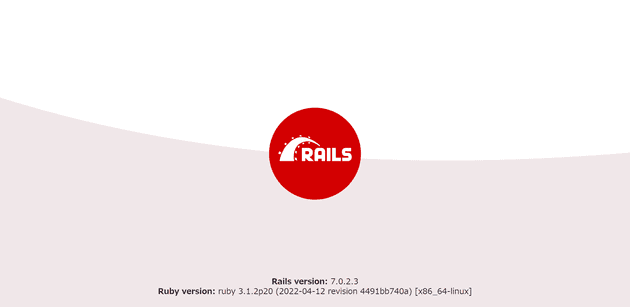Docker 上で Ruby on Rails 7 の開発環境を構築してみた
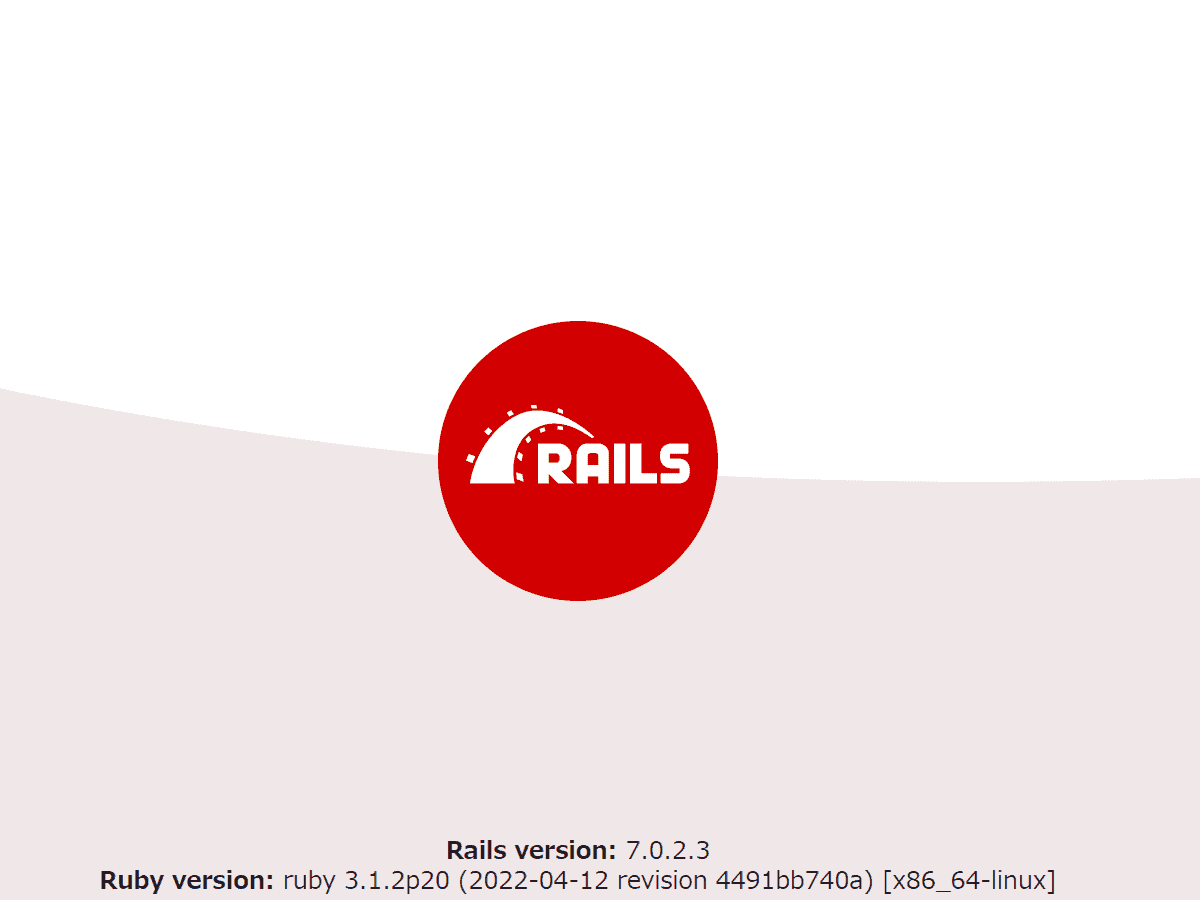
link です。 Docker の勉強をしたいと思い、とりあえず Docker + Rails 7 で開発環境を構築する手順を調べてみました。
今回は調べた手順を記事に纏めたいと思います。
前提条件
- Ruby 3
- Ruby on Rails 7
- Docker 4
対象者
- Docker をあまり触ったことがなく、 Rails を利用したことがある人
Docker とは
Docker とは、仮想環境上でアプリケーションを開発・配置・実行するためのオープンプラットフォームです。
様々な OS に対応したサンドボックス環境を容易に作成できることが特徴です。
Docker(ドッカー)は、コンテナ仮想化を用いてアプリケーションを開発・配置・実行するためのオープンプラットフォームである。
Dockerはコンテナ仮想化を用いたOSレベルの仮想化(英語版)によりアプリケーションを開発・実行環境から隔離し、アプリケーションの素早い提供を可能にする。かつその環境自体をアプリケーションと同じようにコード(イメージ)として管理可能にする。Dockerを開発・テスト・デプロイに用いることで「コードを書く」と「コードが製品として実行される」間の時間的ギャップを大きく短縮できる。
出典 : Docker - Wikipedia
Docker ファイル作成
まず、 Rails のプロジェクトフォルダを作りましょう。
mkdir docker-rails
cd docker-railsこの直下に以下の空ファイルを作成します。
- Dockerfile
- docker-compose.yml
- Gemfile
- Gemfile.lock
- entrypoint.sh
次に作成したファイルの中身を以下のように変更します。 Gemfile.lock は書き換えなくて大丈夫です。
FROM ruby:3.1
RUN apt update -qq && apt install -y postgresql-client
RUN mkdir /myapp
WORKDIR /myapp
COPY Gemfile /myapp/Gemfile
COPY Gemfile.lock /myapp/Gemfile.lock
RUN bundle install
COPY . /myapp
COPY entrypoint.sh /usr/bin/
RUN chmod +x /usr/bin/entrypoint.sh
ENTRYPOINT ["entrypoint.sh"]
EXPOSE 3000
CMD ["rails", "server", "-b", "0.0.0.0"]Dockerfile は Docker イメージを作成するために必要なパッケージやアプリ、各種設定を指定するファイルです。
なお、 Rails 7 では Webpacker が標準では組み込まれなくなった影響で yarn や Node.js のインストールが不要になりました。
そのため、 Ruby 以外は PostgreSQL のみをインストールするようにしています。
version: "3.9"
services:
db:
image: postgres
volumes:
- ./tmp/db:/var/lib/postgresql/data
environment:
POSTGRES_PASSWORD: password
web:
build: .
command: bash -c "rm -f tmp/pids/server.pid && bundle exec rails s -p 3000 -b '0.0.0.0'"
volumes:
- .:/myapp
ports:
- "3000:3000"
depends_on:
- dbdocker-compose.yml は複数の Docker コンテナーを定義するためのファイルです。
今回はデータベース用の db と Rails アプリ用の web を定義しています。
source 'https://rubygems.org'
gem 'rails', '~> 7.0.2'Gemfile は Ruby と各種パッケージのバージョン管理するためのファイルです。
Ruby は最新版、 Rails は 7.0.2 以上を指定しています。
#!/bin/bash
set -e
rm -f /myapp/tmp/pids/server.pid
exec "$@"entrypoint.sh は特定のファイルがすでに存在する場合にサーバーを再起動できない Rails 固有の問題を修正するためのスクリプトです。
コンテナーイメージのビルド
次は、先ほど作成した Docker 関連ファイルを使ってコンテナーイメージをビルドします。
以下のコマンドを入力します。
docker-compose buildそこそこ時間がかかりますのでしばらく待ちます。
起動
次は docker-compose コマンドを使って rails new を実行し、 Rails プロジェクトを作成しましょう。
docker-compose run に続けてサービス名を指定し、さらにコンテナー内で実行したいコマンドを続けていきます。
Rails が動くサービスには web という名前を docker-compose.yml で付けたのでコマンドでのコンテナー名としては web を当てはめます。
以下のコマンドを実行してください。
docker-compose run web rails new . --force --no-deps --database=postgresqlこれで通常の rails new と同じように、ディレクトリ内に関連ファイルが生成されます。
データベース作成
コンテナー上で利用するデータベースを作成します。
config/database.yml に以下の内容を貼り付けします。
default: &default
adapter: postgresql
encoding: unicode
host: db
username: postgres
password: password
pool: 5
development:
<<: *default
database: myapp_development
test:
<<: *default
database: myapp_test書き換えが終わったら、以下のコマンドを実行して、データベースを作成しましょう。
docker-compose run web rails db:createコンテナーを起動
最後にコンテナーを起動するため、次のコマンドを実行します。
docker-compose up -ddocker-compose up は docker-compose.yml に基づいて起動するコマンドです。
コンテナー起動時にコンテナー内で実行させたいコマンドは Dockerfile で設定しているので、コンテナーを起動させると Rails サーバーが立ち上がります。
また、オプションの -d を付けるとバックグラウンドで起動させることができます。
動作確認
これで無事に Rails の開発用サーバーが起動したことになります。
ブラウザのアドレスバーに http://localhost:3000/ と入力し、起動を確認してみましょう。
以下の画像のような画面が出れば成功です。
まとめ
今回は Docker 上 に Rails 7 の開発環境を構築する手順を紹介しました。
今後も Docker 関係の情報を発信していきたいと思います。
それではまた、別の記事でお会いしましょう。